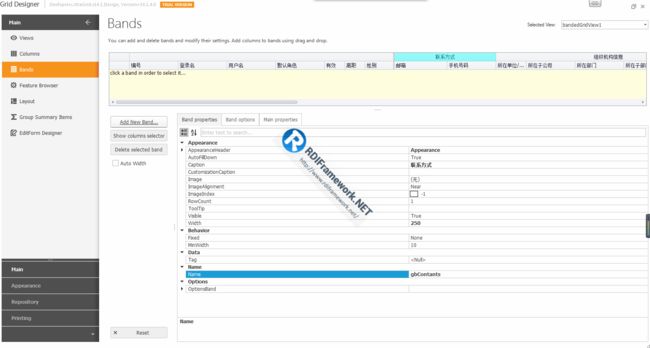RDIFrameowrk.NET 用户管理是使用非常频繁的模块,由于需要展示的字段比较多,以前的展示方式显得不是太规范,现3.2版本用户管理主界面进行了全新的设计,数据列表展示使用了Dev家族全新的GridControl控件。对列的展示进行使用了多表头展示的方式,同时新增了打印用户的功能。下面我们会做功能的展示并讲解开发的方法。
一、用户管理多表头展示的效果与实现。
实现方法:
1.首先要把DevExpress的GridControl转换为BandedGridView
2.设置显示列及绑定的字段,此处设置与我们平常使用GridControl制件一样
3.进入设计视图,点击Bands,见下图。
3.1 添加多个Band,如下图中单击“Add New Band...”添加。
3.2 布局:拖动相应Band进行布局,根据需要调整Band的位置。
4.3 数据绑定:点击Show Columns selector 显示之前我们设置好的列,选取相应列到指定的Band下面即可。
二、用户管理打印用户功能的效果与实现。
打印是最常用的功能,用户管理少不了打印功能,打印用户的效果如下所示: 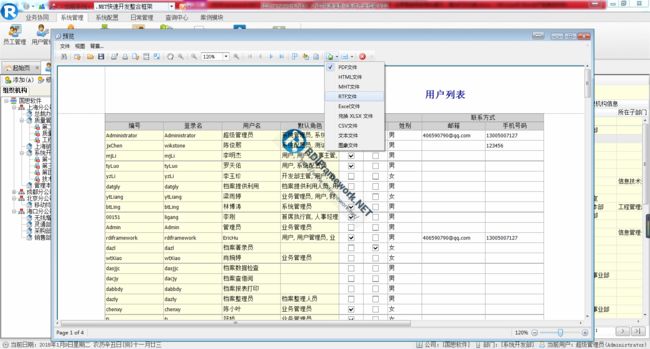
在用户打印界面,我们可以对打印的数据输出到各种格式,如:PDF文件,HTML文件,Excel文件等,也可以直接邮件发送当前打印数据,还可以设置打印的水印等,在打印窗口都可以设置,功能非常的丰富。
这儿的打印组件使用了Dev控件默认的打印控件XtraPrinting,打印功能参考代码:
private void btnPrint_Click(object sender, EventArgs e)
{
PrintableComponentLink link = new PrintableComponentLink(new PrintingSystem())
{
Component = this.grdList,
Landscape = true,
PaperKind = PaperKind.A3
};
link.CreateMarginalHeaderArea += LinkOnCreateMarginalHeaderArea;
link.CreateDocument();
link.ShowPreview();
}
private void LinkOnCreateMarginalHeaderArea(object sender, CreateAreaEventArgs e)
{
string titile = "用户列表";
PageInfoBrick brick = e.Graph.DrawPageInfo(PageInfo.None, titile, Color.DarkBlue, new RectangleF(0, 0, 100, 21), DevExpress.XtraPrinting.BorderSide.None);
brick.LineAlignment = BrickAlignment.Center;
brick.Alignment = BrickAlignment.Center;
brick.AutoWidth = true;
brick.Font = new Font("宋体", 15f, FontStyle.Bold);
}
相关文章:
RDIFramework 平台代码生成器V3.2 发布版
RDIFramework.NET — 基于.NET的快速信息化系统开发框架 — 系列目录
RDIFramework.NET ━ .NET快速信息化系统开发框架 ━ 工作流程组件介绍
实例演示使用RDIFramework.NET 框架的工作流组件进行业务流程的定义—请假申请流程-Web
RDIFramework.NET ━ .NET快速信息化系统开发框架 ━ 工作流程组件Web业务平台
.NET快速信息化系统开发框架 V3.2 -> Web 用户管理模块编辑界面-组织机构选择支持级联选择
一路走来数个年头,感谢RDIFramework.NET框架的支持者与使用者,大家可以通过下面的地址了解详情。
RDIFramework.NET官方网站:http://www.rdiframework.net/
RDIFramework.NET官方博客:http://blog.rdiframework.net/
同时需要说明的,以后的所有技术文章以官方网站为准,欢迎大家收藏!
RDIFramework.NET框架由专业团队长期打造、一直在更新、一直在升级,请放心使用!
欢迎关注RDIFramework.net框架官方公众微信(微信号:guosisoft),及时了解最新动态。
扫描二维码立即关注